Han pasado dos años desde que realicé el Tutorial para hacer backup en Gog.com. En ese tiempo ha salido la segunda parte de GOG Galaxy, un launcher espectacular que aúna los juegos de casi todas las plataformas en una sola, y creo que es el momento de hacer un tutorial actualizado.
Cuando lo realicé había una cierta inquietud por los beneficios escasos que producía la página y dos años después ya hablamos de pérdidas en el año en que su matriz, CD Projekt RED ha tenido un fuerte impacto reputacional debido a los problemas de Cyberpunk 2077 en consolas de la pasada generación.
Las declaraciones de los responsables de la página hablan de un regreso a los orígenes y ocuparse de hacer una selección de qué juegos estarán en la página y de recuperar juegos antiguos.
Mientras tanto, y con todo mi apoyo porque, sin duda, para mi es la mejor página de videojuegos para el jugador por su renuncia al DRM, su amor por los juegos antiguos o su launcher universal, es una buena idea tener copia de seguridad de nuestros juegos.
La gran ventaja de las copias en GOG es que son muy sencillas de hacer y , sobre todo, no tienen DRM, por lo que se pueden ejecutar en cualquier PC independientemente de que GOG exista o no, pues no requieren de validación.
Tenéis un vídeo al principio de la entrada. No obstante, aquí tenéis el paso a paso para realizar la copia de seguridad.
Realizar copia de seguridad en GOG Galaxy 2.0
1.- En Gog Galaxy 2.0 hacemos clic a la izquierda en Gog.com y así aparecerán todos los juegos que tenemos en esta plataforma digital y que son susceptibles de hacer un backup y hacemos click sobre el que elijamos, en este caso la legendaria aventura gráfica Blade Runner.
2.- Hacemos click arriba en Artículos.
3.- Hacemos click debajo de «Instaladores de Respaldo sin conexión» sobre la flecha que hay a la derecha de Blade Runner
4.- Si tenemos partidas guardadas, repetimos la misma operación debajo de Copias de respaldo de partidas guardadas en la nube, en la flecha a la derecha de Blade Runner – Copia de partidas guardadas
5.- A la Izquierda podemos hacer click en descargas y ver cómo se descarga el backup. A la derecha está el icono de una carpeta. Si hacemos clic ahí nos llevará a ver la carpeta con la copia de seguridad del juego.
Así de sencillo, ya tenemos nuestro juego en un cómodo archivo .exe que sólo hay que ejecutar para instalarlo.
Ahora vamos a ver la copia desde la página web GOG.com
1. – Entramos en la página, vamos a nuestra cuenta y hacemos clic en Games
2.- Elegimos el juego del que queremos hacer backup y hacemos clic sobre la flechita que aparece debajo del juego. Ahí hacemos clic en Ver Descargas
3.- Bajamos hasta «Download offline backup game installers» y hacemos click sobre los archivos que aparecen para que se descargue el juego completo.
4.-Aparecen los archivos descargados en el navegador, solo hay que hacer clic en la flechita al lado de ellas y volver a pulsar en «Mostrar en carpeta». Esto nos llevará dónde están guardados nuestros archivos.
Con esto ya tenemos completado el tutorial. Como véis es rápido y sencillo tener una copia completa de nuestros juegos y de nuestras partidas.
Espero que os resulte útil y preguntad abajo en caso de cualquier duda.
Saludos fremen
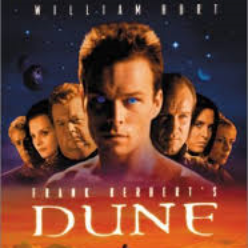







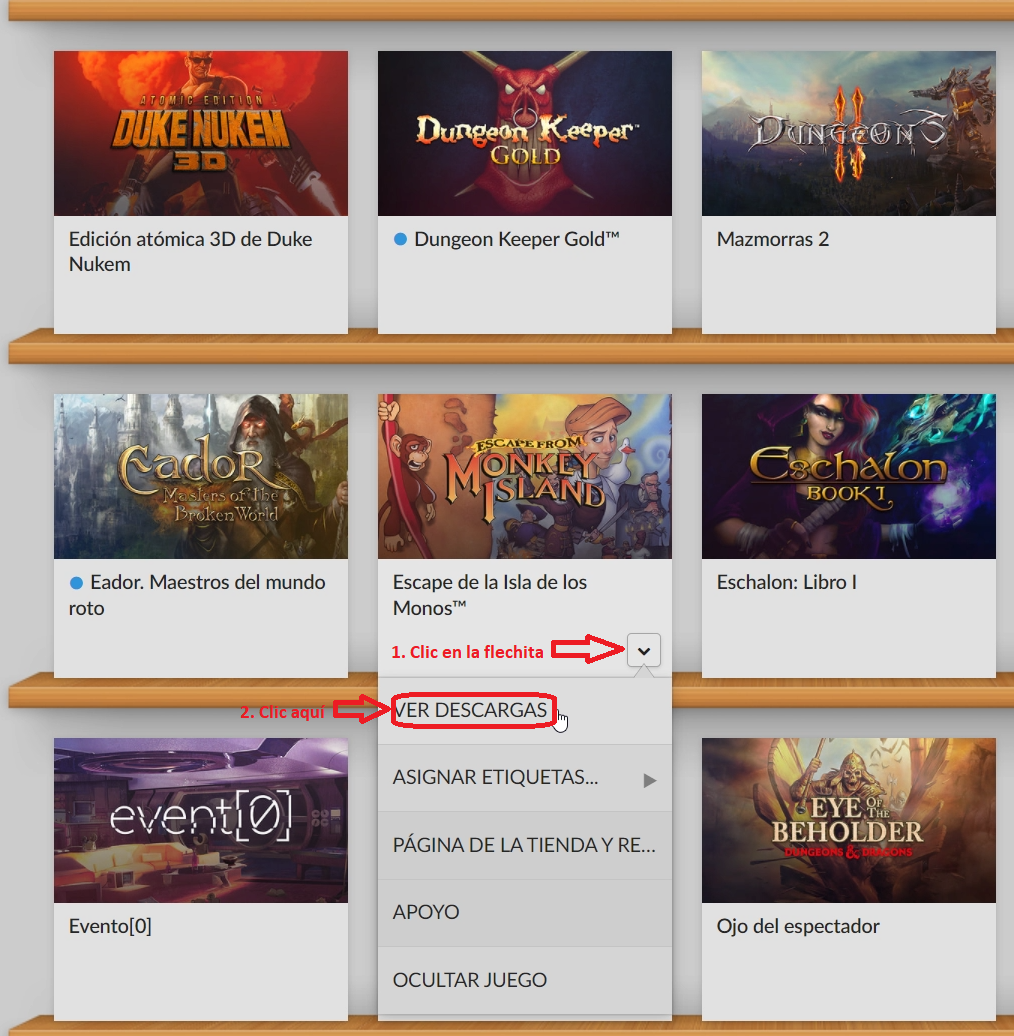


2 comentarios en «Tutorial para hacer Backup de los juegos en GOG.com y GOG Galaxy 2.0»